cmder - windows系统下的命令行工具
由于现在公司用的是Windows电脑,而对于经常要用到命令行工具的开发来说,敲CMD可真是要命的。于是就找到了一款在windows下好用且很强大的cmd命令工具 - Cmder。
Cmder = Cmd + PowerShell + Git for Windows + “bash”。
安装
去Cmder官方下载安装包,下下来后直接解压并拷贝到你的应用程序目录,然后打开当前应用程序目录,你会看到Cmder.exe 应用程序,双击打开,你便可以看到如下很好看的cmd命令窗口了。
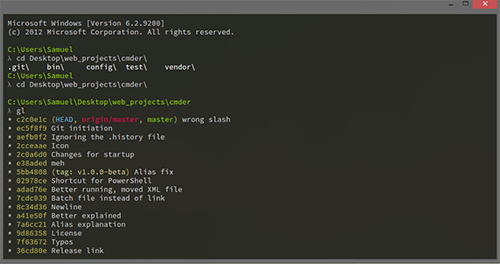
配置
安装好了之后就可以对cmder进行相应的配置设置,比如界面UI、启动命令所用基准工具、配置cmder tasks、添加到系统右键菜单等等。
1、设置语言为中文
点击Cmder窗口右下角最右侧那个“菜单”按钮,选择 “setting”,打开设置面板。在“General”选项内”Interface language”下拉菜单选择“zh:简体中文”。
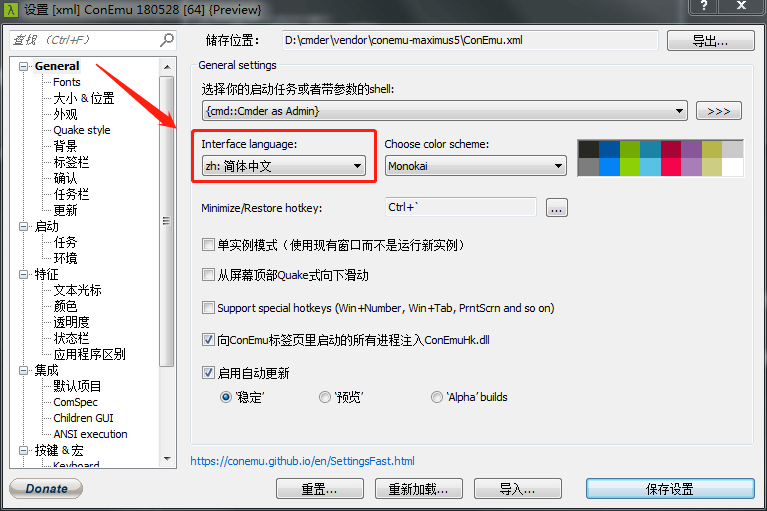
2、调整窗口界面背景透明度
在“setting”面板选择 “特征” –> “透明度”进行命令窗口透明度的调整。
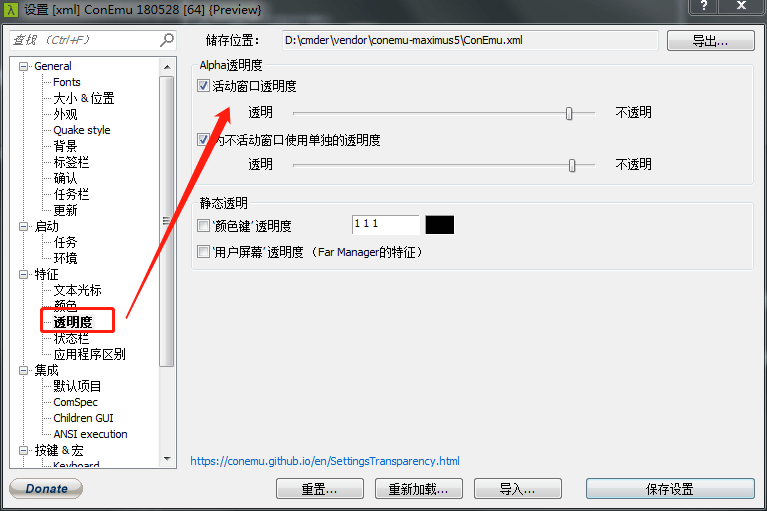
3、中文乱码处理
网络上有说在cmder中处理中文时会存在乱码的情况,然后在“setting”面板中找到“启动” –> “环境”,将下面的设置信息copy到配置框内即可:1
set LC_ALL=zh_CN.UTF-8
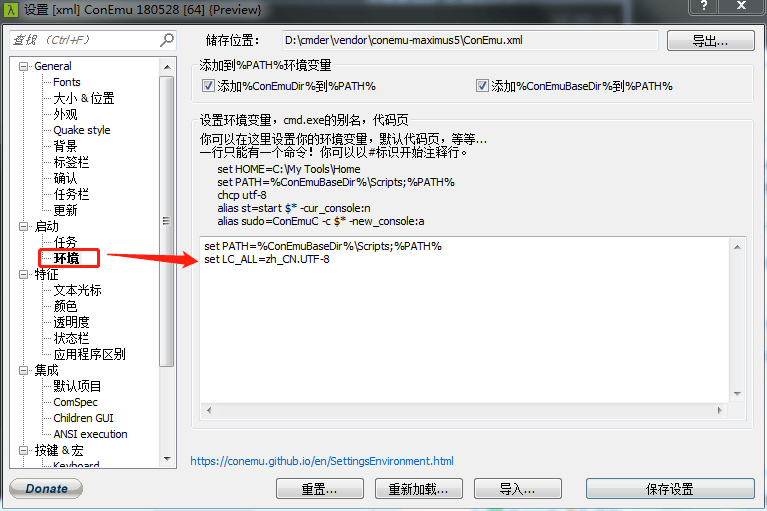
4、环境变量
将Cmder添加到全局环境变量中,这样在“运行”里面输入cmder就可以直接打开cmder命令窗口了。
右键“我的电脑” –> “属性” –> “高级系统设置” –> “环境变量” –> 选中“高级”当中的“path”进行编辑,添加你的cmder应用程序目录即可。
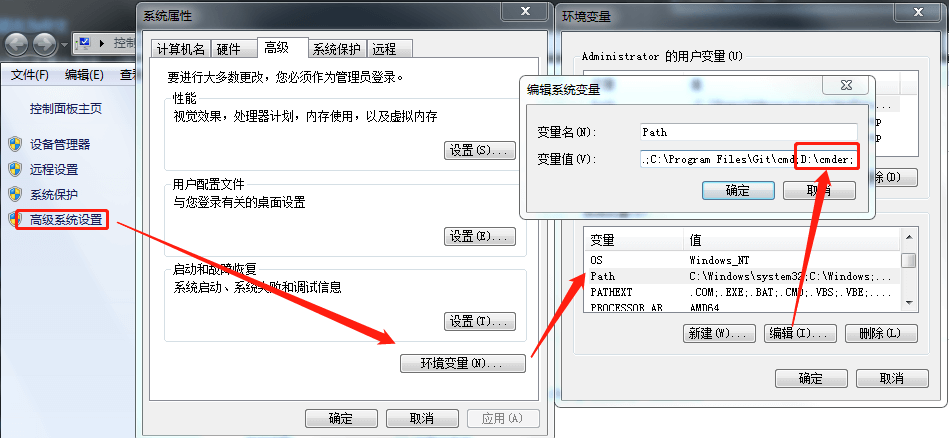
5、添加Cmder到右键菜单
如果还是通过“运行”输入cmder启动,再一层层切换到项目目录还是特别麻烦,这个时候可以考虑将cmder直接添加到右键菜单里面去。然后在项目目录里面右键选择cmder就快太多了。
将命令窗口当前路径切换到Cmder目录下面,然后输入如下命令,按回车:1
Cmder.exe /REGISTER ALL
这个时候,你再试试右键菜单看看有没有成功添加Cmder。